
如下图,是某公司销售表,为了方便录入计划在产品列制作下拉菜单。
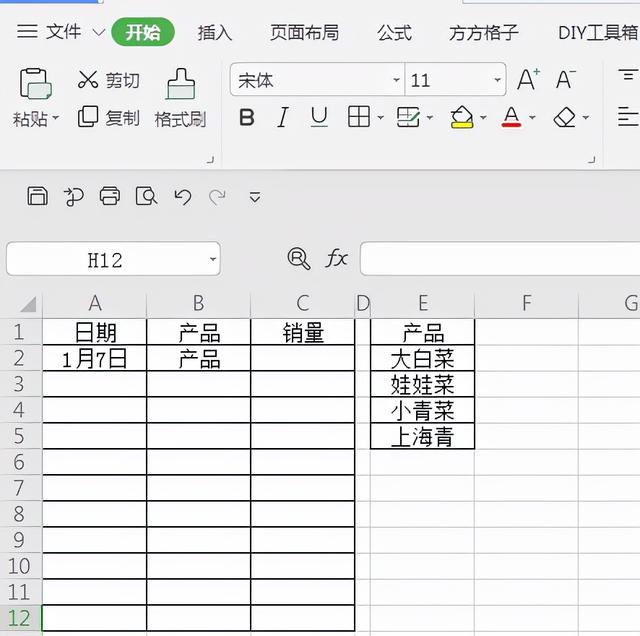
选中产品列单元格区域

点击下图选项(Excel插件,百度即可了解详细的下载安装方法,本文这里就不做具体的解说演示。)

点击【新增插入】

选择【插入下拉菜单】

点击【一级下拉菜单】,勾选【指定区域】并点击后面的选项

选中E2:E5单元格区域,然后点击【确定】

最后点击【确定】即可完成


如下图,是某公司销售表,为了方便录入计划在产品列制作下拉菜单。
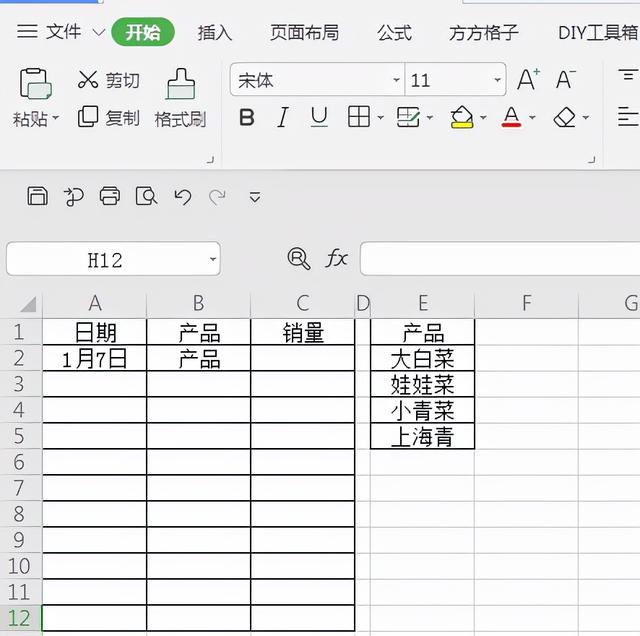
选中产品列单元格区域

点击下图选项(Excel插件,百度即可了解详细的下载安装方法,本文这里就不做具体的解说演示。)

点击【新增插入】

选择【插入下拉菜单】

点击【一级下拉菜单】,勾选【指定区域】并点击后面的选项

选中E2:E5单元格区域,然后点击【确定】

最后点击【确定】即可完成
